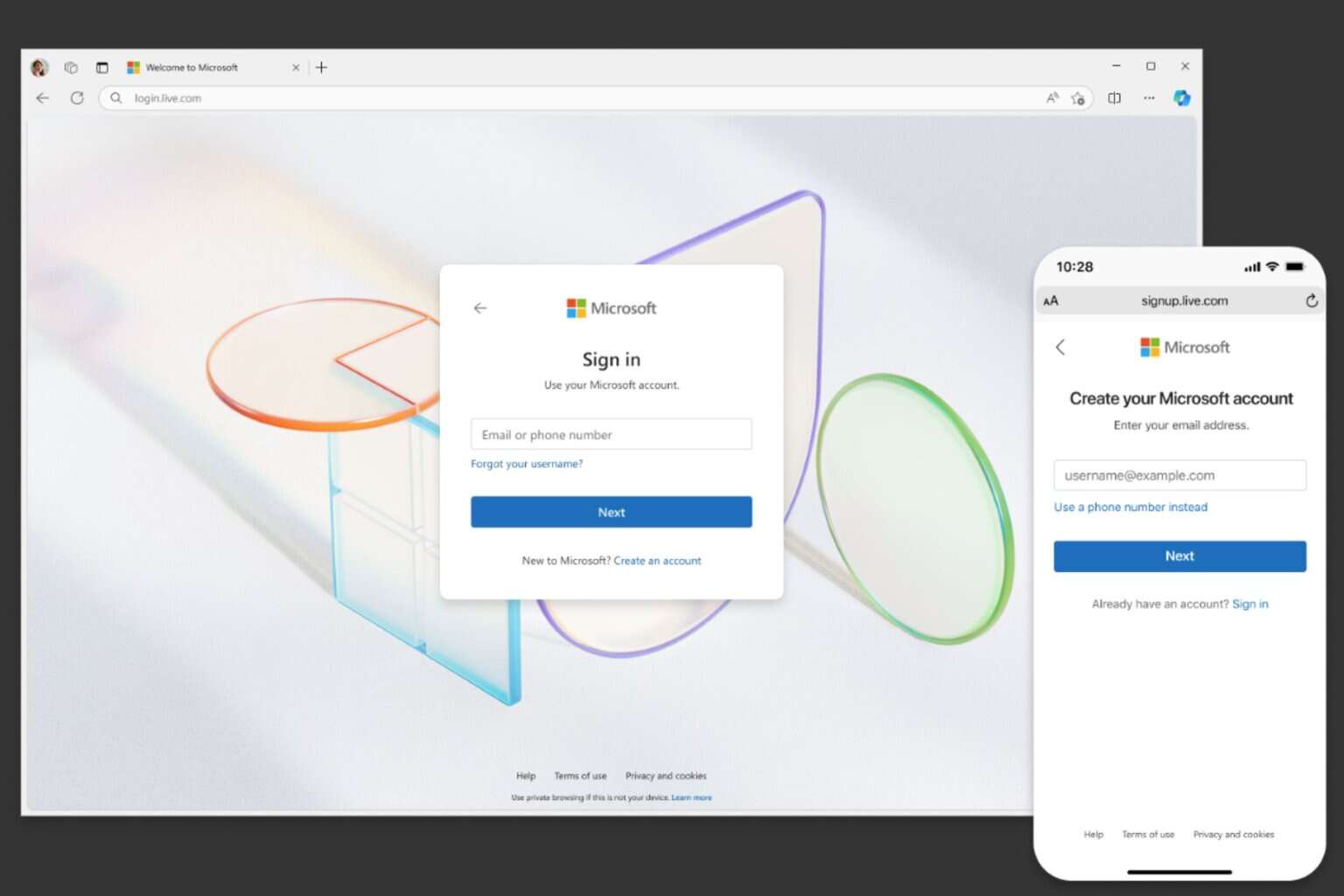Erro de Atualização do Windows 0x800F0923 [RESOLVIDO]
 Se você estiver tentando instalar as atualizações mais recentes do Windows 10 ou atualizar para o Windows 10, mas não conseguiu concluir o processo de atualização devido ao erro 0x800F0923, este post pode ajudar.
Se você estiver tentando instalar as atualizações mais recentes do Windows 10 ou atualizar para o Windows 10, mas não conseguiu concluir o processo de atualização devido ao erro 0x800F0923, este post pode ajudar.
O erro 0x800F0923 é um dos erros de atualização mais frequentes do Windows 10. Ele ocorre quando um driver ou aplicativo não é compatível com as atualizações que os usuários estão tentando instalar.
Frequentemente, os culpados são o driver gráfico, um driver de hardware desatualizado ou um programa ou software de segurança antigo.
Como posso corrigir o erro de atualização do Windows 0x800F0923?
1. Atualize seus drivers
Atualizar drivers manualmente
- Abra o menu Win + X pressionando Windows Key + X.
- Agora escolha Gerenciador de Dispositivos na lista.
- Expanda as categorias para encontrar o nome do seu dispositivo > clique com o botão direito > selecione Atualizar Driver.
- Para placas gráficas, expanda a categoria Adaptadores de vídeo > clique com o botão direito na sua placa gráfica > selecione Atualizar Driver.
- Selecione Pesquisar automaticamente por software de driver atualizado.
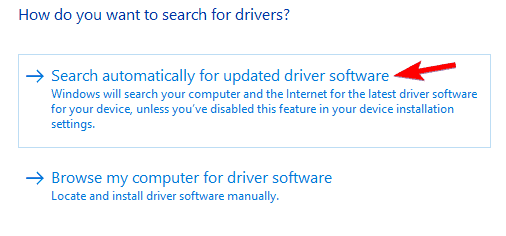
- Se o Windows não encontrar um novo driver, procure um no site do fabricante do dispositivo e siga suas instruções.
Vários usuários relataram que o erro 0x800F0923 foi causado por seus drivers. Às vezes, drivers desatualizados podem impedi-lo de baixar novas atualizações, mas você pode corrigir o problema atualizando os drivers manualmente.
1.1 Atualizar drivers automaticamente
Esteja ciente de que danos permanentes podem ser causados ao seu PC ao instalar a versão errada do driver. Portanto, recomendamos que você use o Outbyte Driver Updater (100% seguro e testado por nós) para fazer isso automaticamente.
A ferramenta é fácil de usar, e além de lançá-la, escolher o que corrigir e então reiniciar seu PC, não há nada que você precise fazer, pois é totalmente automatizado.
Você pode até configurá-la para ser executada constantemente em segundo plano, ficando disponível na Área de Notificação.
Isso permite que ela analise periodicamente a Internet em busca de drivers mais recentes e os aplique também.
2. Desative temporariamente seu software de segurança
Uma causa comum do erro 0x800F0923 pode ser seu software antivírus. Ferramentas antivírus de terceiros tendem a interferir no seu sistema, e isso pode, às vezes, levar a esse erro. No entanto, você pode ser capaz de corrigir o problema simplesmente desativando certos recursos do antivírus. Se isso não resolver o problema, você pode tentar desativar temporariamente seu antivírus e ver se ajuda.
No pior cenário, você pode ter que remover seu antivírus para corrigir o problema com a Atualização do Windows. Mesmo que você remova seu antivírus, o Windows 10 vem com o Windows Defender, então você não precisa se preocupar com sua segurança.
Se a remoção do antivírus resolver o problema, pode ser um ótimo momento para considerar mudar para uma solução antivírus diferente. Existem muitos aplicativos antivírus ótimos no mercado, mas se você quer uma ferramenta que ofereça ótima proteção sem interferir no seu sistema, recomendamos que você experimente o ESET.
Além de ser um líder mundial em proteção cibernética, também oferece toda essa proteção sem os comuns inconvenientes, como um PC lento ou acessibilidade limitada à rede.
3. Use a ferramenta de resolução de problemas de atualização da Microsoft
- Abra o Aplicativo Configurações pressionando Windows Key + I.
- Agora navegue até a seção Atualização e Segurança.
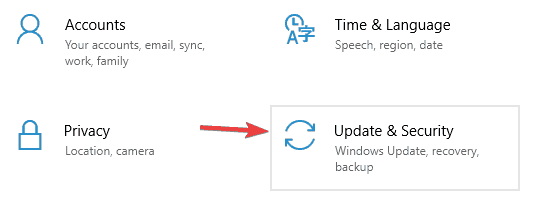
- Selecione Solução de Problemas no menu à esquerda e clique em Atualização do Windows no painel à direita.
- Agora clique no botão Executar o solucionador de problemas.
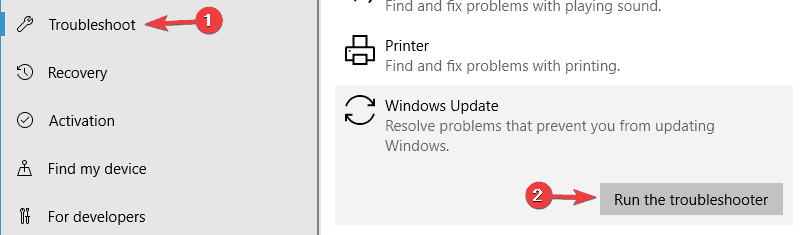
- Siga as instruções na tela para concluir o solucionador de problemas.
De acordo com os usuários, às vezes você pode conseguir corrigir o erro 0x800F0923 simplesmente executando o solucionador de problemas de Atualização do Windows.
Como você deve saber, o Windows 10 vem com vários solucionadores de problemas que podem corrigir problemas comuns automaticamente.
Uma vez que o solucionador de problemas termine, o problema deve estar completamente resolvido e a Atualização do Windows começará a funcionar novamente.
4. Verifique a compatibilidade do seu computador
Se o erro 0x800F0923 estiver impedindo você de atualizar seu computador para o Windows 10, verifique se o seu dispositivo é compatível com esta versão do SO.
Aqui está o que você precisa fazer:
- Verifique os requisitos do sistema da Atualização do Windows 10 Creators
- Vá ao site do fabricante do seu computador e verifique a lista de dispositivos que suportam o Windows 10
Além disso, certifique-se de que seu antivírus suporte a versão mais recente do Windows 10.
5. Remova o driver SPTD
- Abra o Gerenciador de Dispositivos.
- Agora localize o driver SPTD na lista, clique com o botão direito e escolha Desinstalar dispositivo no menu.
- Quando o diálogo de confirmação aparecer, clique em Desinstalar.
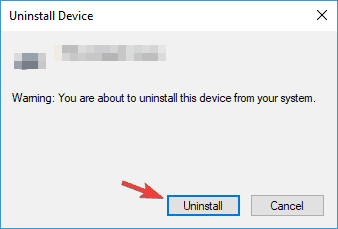
Após remover o driver, verifique se o problema foi resolvido.
Alternativamente, você pode desativar esse driver pelo Editor do Registro. Para fazer isso, você só precisa seguir estas etapas:
- Pressione Windows Key + R e digite regedit. Agora pressione Enter ou clique em OK.
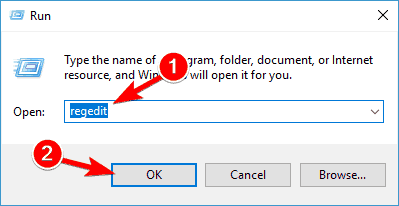
- No painel esquerdo, navegue até esta chave:
HKEY_LOCAL_MACHINE\System\CurrentControlSet\Services\Sptd
- No painel direito, clique duas vezes no DWORD Start.
- Altere seu valor para 4 e clique em OK para salvar as alterações.
Em alguns casos, determinados drivers podem impedir você de baixar atualizações e gerar o erro 0x800F0923. O driver SPTD é uma causa comum desse problema e, para corrigir a questão, você precisa remover esse driver.
Após fazer isso, verifique se o problema ainda persiste.
Você também pode desinstalar o driver simplesmente baixando e executando o arquivo de configuração do driver SPTD. Para isso, basta baixar o arquivo do site do SPTD. Quando você iniciar o arquivo de configuração, selecione a opção Desinstalar para remover o driver.
Devemos mencionar que esse driver está relacionado ao software Alcohol 120%, então se você estiver usando essa ferramenta ou qualquer outro software semelhante, certifique-se de remover esse driver. Leia mais sobre este tópico
- Windows 11 Build 27898 Adiciona Ícones Pequenos na Barra de Tarefas, Recuperação Rápida, Compartilhamento Mais Inteligente
- Windows 10 Build 19045.6156 chega à Visualização de Lançamento com atualização de Inicialização Segura
6. Redefina os componentes da Atualização do Windows
- Pressione Windows Key + X e escolha Prompt de Comando (Admin) ou Powershell (Admin) no menu.
- Quando o Prompt de Comando abrir, execute os seguintes comandos:
net stop wuauservnet stop cryptSvcnet stop bitsnet stop msiserverRen C:\Windows\SoftwareDistribution SoftwareDistribution.oldRen C:\Windows\System32\catroot2 Catroot2.oldnet start wuauservnet start cryptSvcnet start bitsnet start msiserver
Para baixar atualizações do Windows, a Atualização do Windows e outros serviços relacionados precisam funcionar corretamente.
Se houver um problema com um desses serviços, você encontrará o erro 0x800F0923 ou outros erros semelhantes. No entanto, você pode corrigir o problema redefinindo os componentes da Atualização do Windows.
Depois que os comandos forem executados, tente realizar a Atualização do Windows novamente e verifique se o erro reaparece.
Se você não quiser reiniciar manualmente esses serviços, sempre pode criar um script de redefinição da Atualização do Windows que reiniciará automaticamente todos os serviços necessários com apenas um clique.
7. Instale a atualização manualmente
- Primeiro, você precisa encontrar o número KB da atualização que está tentando baixar. Para fazer isso, você precisa abrir a Atualização do Windows e encontrar o número KB da atualização problemática ou verificar o site do Histórico de Atualizações do Windows.
- Após encontrar o número KB, visite o site do Catálogo de Atualizações da Microsoft e procure a atualização problemática usando o número KB.
- Agora aparecerá uma lista de resultados. Você deve ver atualizações para diferentes arquiteturas, então certifique-se de baixar a atualização que corresponde à arquitetura do seu sistema.
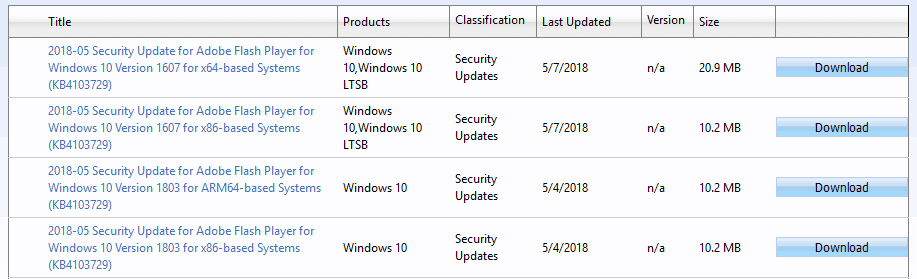
Se você não consegue baixar atualizações devido ao erro 0x800F0923, pode conseguir contornar esse problema simplesmente baixando as atualizações manualmente. Isso não é tão difícil quanto você pensa, e você pode fazer isso seguindo estas etapas.
Uma vez que você baixar a atualização, instale-a e o problema deve ser resolvido. Lembre-se de que essa solução não corrigirá o problema central, então você pode encontrar esse problema novamente ao tentar baixar futuras atualizações.
8. Realize uma atualização no local
Se outras soluções não puderem corrigir o erro 0x800F0923, você pode ter que fazer uma atualização no local. Isso é relativamente simples de fazer, e você pode realizá-lo seguindo estas etapas:
- Baixe e execute a Ferramenta de Criação de Mídia.
- Selecione Atualizar este PC agora e clique em Avançar.
- Aguarde enquanto a instalação prepara os arquivos necessários.
- Selecione Baixar e instalar atualizações (recomendado) e clique em Avançar.
- Assim que as atualizações forem baixadas, siga as instruções na tela até chegar à tela Pronto para instalar. Agora clique em Alterar o que manter.
- Escolha Manter arquivos pessoais e aplicativos. Agora clique em Avançar.
- Siga as instruções na tela para concluir a instalação.
Uma vez que a instalação seja concluída, você terá a versão mais recente do Windows 10 instalada e o problema será resolvido.
Esse problema pode ser bastante problemático e impedi-lo de baixar novas atualizações. Falando sobre esse erro, aqui estão alguns problemas semelhantes que os usuários relataram:
- Erro de atualização do Windows 0x800F0923 – Este erro geralmente ocorre ao tentar baixar Atualizações do Windows. Para corrigir o problema, simplesmente redefina os componentes da Atualização do Windows e verifique se isso ajuda.
- 0x800F0923 Server 2012 – Este problema também pode afetar o Server 2012, e se você estiver usando-o, não se esqueça de tentar algumas das nossas soluções.
- 0x800F0923 laptop – Muitos usuários relataram esse erro em laptops e PCs desktop. A maneira mais simples de corrigir esse erro em qualquer PC é baixar e instalar a atualização manualmente, então não deixe de tentar isso.
O erro de atualização do Windows 0x800F0923 pode ser problemático, mas esperamos que você tenha conseguido resolvê-lo usando uma de nossas soluções.